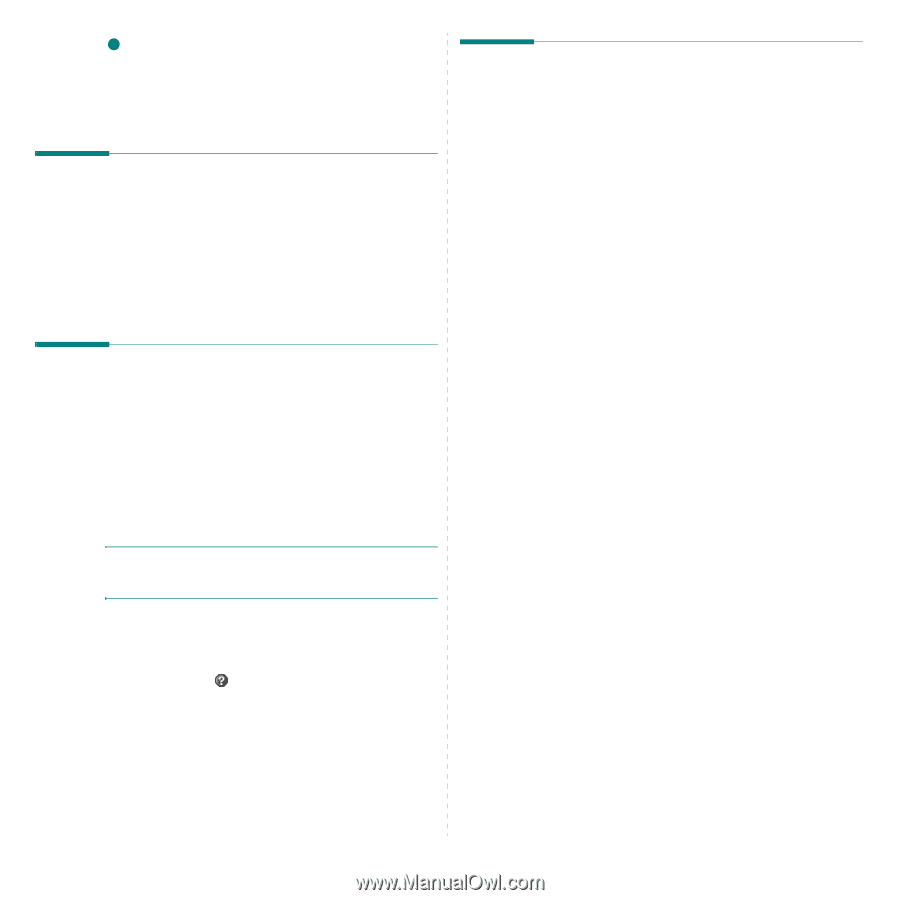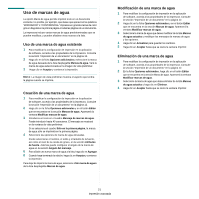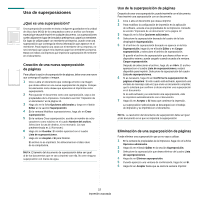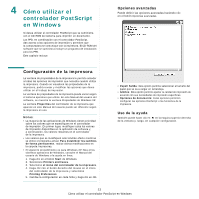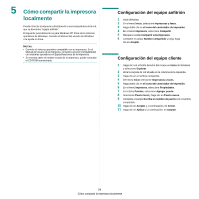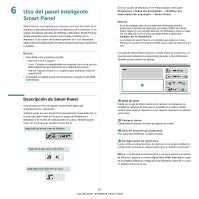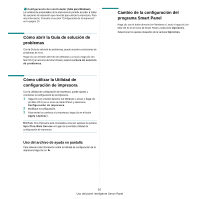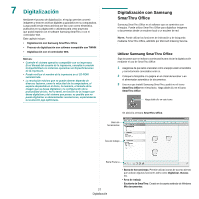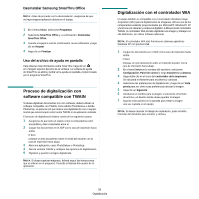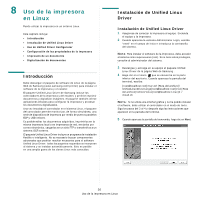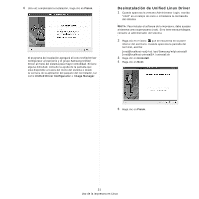Samsung SCX 6322DN User Manual (SPANISH) - Page 135
Cómo abrir la Guía de solución de problemas
 |
UPC - 635753620658
View all Samsung SCX 6322DN manuals
Add to My Manuals
Save this manual to your list of manuals |
Page 135 highlights
5 Configuración del controlador (Sólo para Windows) La ventana de propiedades de la impresora le permite acceder a todas las opciones de impresión que necesita para utilizar la impresora. Para más información, Consulte la sección "Configuración de la impresora" en la página 13. Cómo abrir la Guía de solución de problemas Con la Guía de solución de problemas, puede acceder a soluciones de problemas de error. Haga clic con el botón derecho (en Windows o Linux) o haga clic (en Mac OS X) en el icono de Smart Panel y seleccione Guía de solución de problemas. Cómo utilizar la Utilidad de configuración de impresora Con la Utilidad de configuración de impresora, puede ajustar y corroborar la configuración de la impresora. 1 Haga clic con el botón derecho (en Windows o Linux) o haga clic (en Mac OS X) en el icono de Smart Panel y seleccione Configuración de impresora. 2 Modifique la configuración. 3 Para enviar los cambios a la impresora, haga clic en el botón Apply (Aplicar). NOTAS: Si la impresora está conectada a una red, aparece la ventana SyncThru Web Service en lugar de la ventana Utilidad de configuración de impresora. Uso del archivo de ayuda en pantalla Para obtener más información sobre la Utilidad de configuración de la impresora haga clic en . Cambio de la configuración del programa Smart Panel Haga clic con el botón derecho (en Windows o Linux) o haga clic (en Mac OS X) en el icono de Smart Panel y seleccione Opciones. Seleccionar los ajustes deseados de la ventana Opciones. 26 Uso del panel inteligente Smart Panel